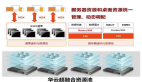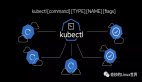遠程辦公救星!用 code-server 打造你的專屬云端IDE
過去幾年里,遠程辦公逐漸成為常態。對開發者來說,最頭疼的問題莫過于:
- 在家沒帶電腦?寫不了代碼
- 本地環境配置太多?換設備就要重新折騰
- 多臺電腦環境不同?Bug都不知道從哪來
- 網絡不穩定?遠程桌面卡得懷疑人生
如果你也遇到過這些問題,那么code-server會成為你真正的救星。
它能讓你——
- 在任意設備上打開瀏覽器就能寫代碼
- 不用配置本地環境,所有依賴放在服務器
- 手機、iPad都能臨時上陣敲代碼
- 體驗與 VS Code 本地一致,幾乎無差別!
今天這篇文章,就帶你用最簡單的方式,部署你的專屬云端 IDE,讓你的遠程開發體驗直接起飛。

什么是 code-server?
簡單一句話:code-server = 跑在服務器上的VS Code,用瀏覽器訪問即可使用。
你不需要安裝 VS Code,也不需要配置環境。
只要:
http://你的服務器IP:端口打開瀏覽器,你就能看到熟悉的VS Code界面,插件、終端、Git、主題……該有的全都有!
再配合:
- 云服務器(輕量級機型即可)
- 統一的開發環境
- 隨時隨地訪問
它簡直就是遠程辦公的神兵利器。
一條命令安裝
適用于Ubuntu/Debian/CentOS,執行:
curl -fsSL https://code-server.dev/install.sh | sh安裝好后啟動服務:
systemctl enable --now code-server@$USER然后查看默認配置:
cat ~/.config/code-server/config.yaml你會看到類似:
bind-addr: 127.0.0.1:8080
auth: password
password: xxxxxx
cert: false最后,瀏覽器訪問:
http://服務器IP:8080輸入密碼即可進入你的云端 VS Code!

Docker方式部署
如果你喜歡干凈、可遷移、可擴展的環境,那么Docker版本一定適合你。
(1) 拉取鏡像
docker pull codercom/code-server:latest(2) 啟動實例
docker run -d \
--name code-server \
-p 8080:8080 \
-v "$HOME/project:/home/coder/project" \
-v "$HOME/.config:/home/coder/.config" \
codercom/code-server瀏覽器即刻訪問 http://IP:8080。
Docker的優勢在于:
- 不污染服務器環境
- 一條命令遷移
- 更安全、更穩定
- 適合團隊統一部署
給code-server配置HTTPS
如果你希望:
- 用域名訪問
- 更安全的加密傳輸
- 更專業的在線開發體驗
那你必須配置Nginx + Let's Encrypt。
示例 Nginx 配置
server {
listen 80;
server_name code.example.com;
location / {
proxy_pass http://localhost:8080/;
proxy_set_header Host $host;
proxy_set_header Upgrade $http_upgrade;
proxy_set_header Connection upgrade;
}
}然后一條命令開啟 HTTPS:
certbot --nginx此時你就可以使用:
https://code.example.com安全訪問你的云端IDE!
二進制安裝
如果不想用Docker,希望獲得:
- 最干凈、最可控的部署方式
- 不依賴系統環境
- 適用于全平臺
- 靈活放在任意目錄運行
那么 code-server 二進制部署 是非常值得推薦的。
(1) 下載 code-server 二進制包
前往官方 Release 頁面,選擇對應系統的包:
https://github.com/coder/code-server/releases以 Linux x86_64為例:
wget https://github.com/coder/code-server/releases/download/v4.22.1/code-server-4.22.1-linux-amd64.tar.gz(2) 解壓并移動到系統目錄
tar -xzf code-server-*.tar.gz
sudo mv code-server-*/ /usr/local/code-server創建軟連接:
sudo ln -s /usr/local/code-server/bin/code-server /usr/bin/code-server現在你可以直接輸入:
code-server即可運行。
(3) 生成默認配置文件
首次啟動:
code-server它會自動生成配置文件:
~/.config/code-server/config.yaml示例內容:
bind-addr: 0.0.0.0:8080
auth: password
password: 你的密碼
cert: false你可以自己修改端口、密碼、綁定地址等參數。
(4) 將其注冊為系統服務
如果你想讓code-server開機自動運行,可加入systemd:
創建服務文件:
sudo nano /etc/systemd/system/code-server.service寫入:
[Unit]
Descriptinotallow=code-server
After=network.target
[Service]
Type=simple
User=root
ExecStart=/usr/bin/code-server
Restart=always
[Install]
WantedBy=multi-user.target啟動并加入自啟:
systemctl daemon-reload
systemctl enable --now code-server為了方便以后在其他服務器上也能輕松部署,特意準備了一鍵部署的腳本。希望這能讓整個過程變得更加簡單快捷!
root@code-server:~# ./deploy_code_server.sh -h
使用說明: ./deploy_code_server.sh [選項]
部署選項:
-h, --help 顯示此幫助信息
-p, --port PORT code-server端口 (默認: 8080)
-P, --password PWD 訪問密碼 (默認: 隨機生成)
-d, --dir DIR 工作目錄 (默認: $HOME/code-workspace)
-v, --version VER code-server版本 (默認: 最新版本)
-u, --user USER 運行用戶 (默認: 當前用戶)
--bind-addr ADDR 綁定地址 (默認: 0.0.0.0)
--no-service 不安裝systemd服務
--skip-deps 跳過依賴安裝
--skip-firewall 跳過防火墻配置
管理選項:
--update 更新code-server到最新版本
--update-version V 更新到指定版本
--status 檢查code-server狀態
--info 顯示部署信息
--stop 停止code-server服務
--start 啟動code-server服務
--restart 重啟code-server服務
--uninstall 卸載code-server
--logs 查看服務日志
示例:
# 部署(自動下載最新版本)
./deploy_code_server.sh -p 8888 -P mypassword
./deploy_code_server.sh --port 8080 --dir /opt/workspace --user developer
# 部署指定版本
./deploy_code_server.sh -v 4.24.0 -p 8080
# 管理
./deploy_code_server.sh --status
./deploy_code_server.sh --update
./deploy_code_server.sh --update-version 4.24.0
./deploy_code_server.sh --uninstall通過這個腳本部署完之后,可以通過執行如下命令查看安裝情況:

該腳本已經上傳了gitee,地址:https://gitee.com/didiplus/script
寫在最后
如果你正在尋找一款能夠讓你遠程辦公依舊高效的開發工具,如果你厭倦了在不同設備之間來回配置開發環境,如果你想隨時隨地打開VS Code寫代碼——那么 code-server 一定值得你立刻部署!它是遠程辦公時代真正的生產力武器,也是你私有化的云端開發最佳選擇。